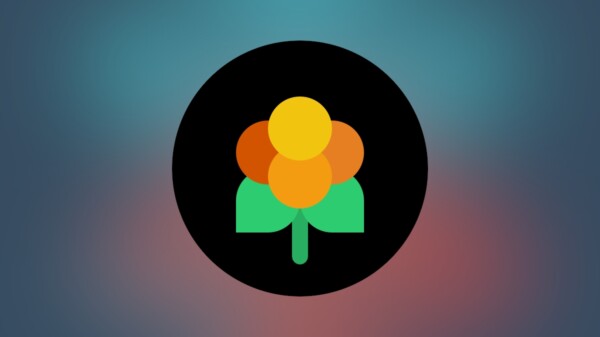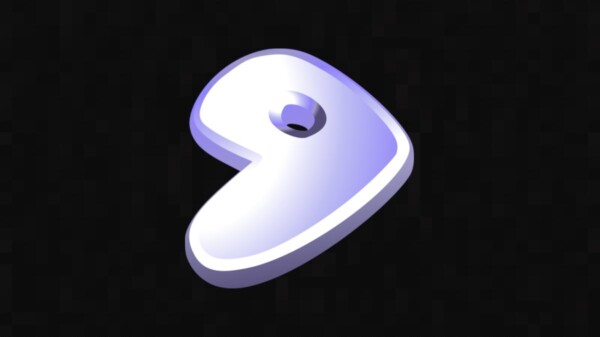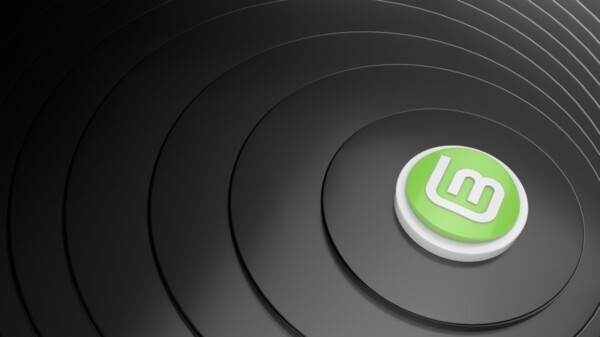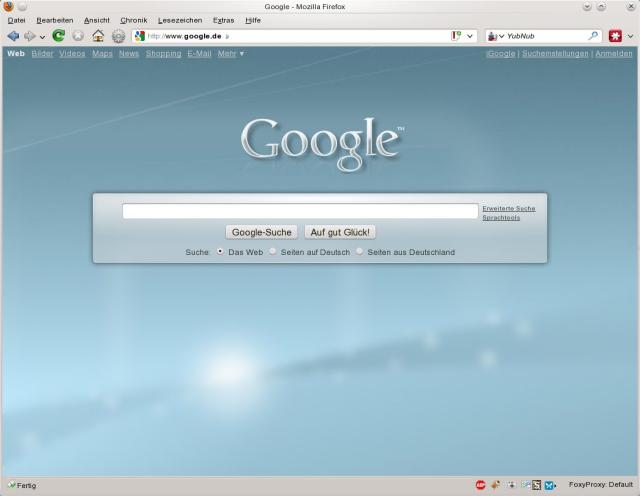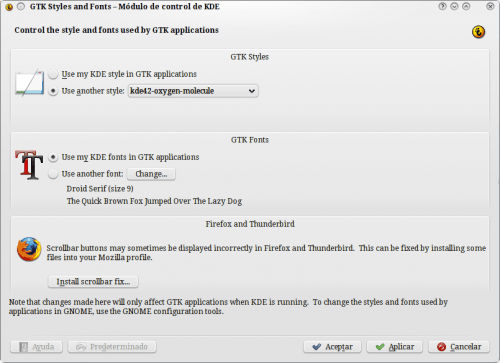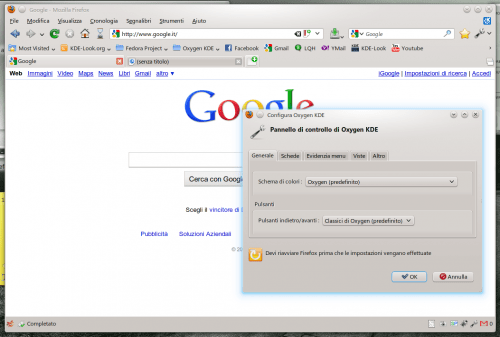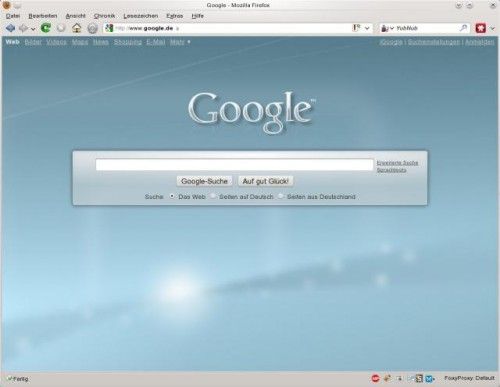Comenzamos con la primera parte práctica de esta guía que, como dije, está enfocada en acercar lo máximo posible el aspecto visual de Firefox al escritorio KDE. Cinco sencillos pasos son suficientes para darle un buen lavado de cara al navegador de Mozilla. Veamos cómo hacerlo.
Antes de nada, una nota importante: prácticamente todas las distribuciones KDE incluyen un tema preinstalado para integrar el aspecto de las aplicaciones GTK+, por lo que el primer paso sólo va dirigido a quienes deseen probar desde otros escritorios o usen distros avanzadas como Arch Linux o Gentoo, en las que se tienen que elegir lo componentes a instalar.
Por el contrario, sólo en openSUSE 11.2 y 11.3, Kubuntu 10.04, Mandriva 2010.1 Spring y Arch Linux (mediante AUR) se puede disfrutar de la integración más completa que ofrece cualquier distro por defecto, así que sus usuarios pueden pasar directamente al punto 3 de la guía (en el caso de Arch Linux, el primer paso es igualmente necesario). Comencemos.
1. Motor y temas GTK+
Para darle un aspecto decente a todas las aplicaciones GTK+ en KDE, lo mínimo es tener algo para controlar el tema gráfico de éstas. Dependiendo de la distro que uséis, los paquetes a buscar e instalar se llaman, por lo general, «gtk-qt-engine» o «gtk-qt-engine-kde4«. Esta acción es posible que también nos instale algún tema de integración como dependencia. En el caso contrario, los mejores candidatos ahora mismo son el conocido Qt-Curve (que usan la mayoría de distros) o el más nuevo Oxygen-Molecule (seguramente dispongáis al menos del primero en los repositorios).
Una vez instalado todo, se puede configurar desde un nuevo módulo que se creará en «Preferencias del sistema > Aspecto > Tipos de letra y estilos GTK«. Ahí podremos seleccionar el tema que queramos, pero recomiendo no tocar ninguna de las otras opciones.
2. Notificaciones
Integrar este comportamiento es tan fácil como añadirle al navegador la extensión PlasmaNotify. Eso sí, las notificaciones de Firefox estarán en inglés. Traducirlo es muy fácil, una línea, pero requiere editar a mano los archivos de traducción del complemento.
Si sois de los perfeccionistas y os queréis aventurar a hacerlo, deberíais editar el archivo «overlay.dtd» que encontraréis en:
1d2d628599ba1b394c6ca434a70d81a6002
Simplemente es traducir en la segunda línea «Finished all downloads«.
3. Oxygen para Firefox
Así es, Firefox en KDE necesita oxigenarse, y el tema ideal para eso es Oxygen KDE. Han habido otros intentos, pero ninguno ha llegado tan lejos. Soporta el estilo Oxygen y los esquemas de color Oxygen, Oxygen Cold, Honeycomb, Obsidian Coast y Wonton Soup, pero es que además dispone de configuración para otros pequeños detalles visuales.
En la página de complementos de Firefox podéis encontrar una versión desactualizada y que requiere de extensiones adicionales para funcionar; yo os recomiendo la que os enlazo, que es siempre la última aunque no se actualiza sola (hay que hacerlo a mano).
Como observación personal y puramente estética, usar Personas con este tema es casi un crimen ;)
Y aunque no viene a cuento, el desarollador de Oxygen KDE ha elaborado también un gran tema para la integración del programa de mensajería aMSN: Oxygen (aMSN skin).
4. Fuentes GTK+
Los tipos de letra que usan las aplicaciones puede ser un tema trivial para mucha gente; para otra mucha sí tiene importancia (y bastante). En sistemas ya integrados o después de realizar el primer paso de la guía, deberíamos poder cambiar las fuentes GTK+ desde «Preferencias del sistema > Aspecto > Tipos de letra y estilos GTK«, pero se puede llegar más lejos y hacerlo mejor.
Para configurar las fuentes GTK+ necesitamos tener instalado «gnome-control-center» (con todas las dependencias que ello conlleva). Lo ejecutamos (el comando es el mismo nombre del paquete) y en «Apariencia -> Tipografías» podemos cambiarlas como queramos o hacer que coincidan con las que tenemos fijadas en «Preferencias del sistema > Aspecto > Tipos de letra«.
5. Google-KDE
Para terminar, si quieremos llevar al extremo la integración visual de Firefox en KDE, Google Web Search, KDE SC 4.4 style es el último paso.
Tal y como indica su nombre, transformará cualquier página de búsquedas Google (web, imágenes o vídeo, pero también Gmail) al estilo y colores Oxygen. Requiere tener instalado Stylish o Greasemonkey). Como nota, saber que con iGoogle no casa bien (de momento) y que también se puede usar con Chromium/Google Chrome.
Y hasta aquí hemos llegado hoy. Sólo me queda decir que sí, aunque la mona se vista de seda… Es cierto. Pero, ¿y lo guapa que está? Continuaremos este viernes con la segunda y última parte de esta guía, que se centrará en las funciones y comportamiento del navegador (o en cómo konquerizarlo :).
Partes del tutorial: